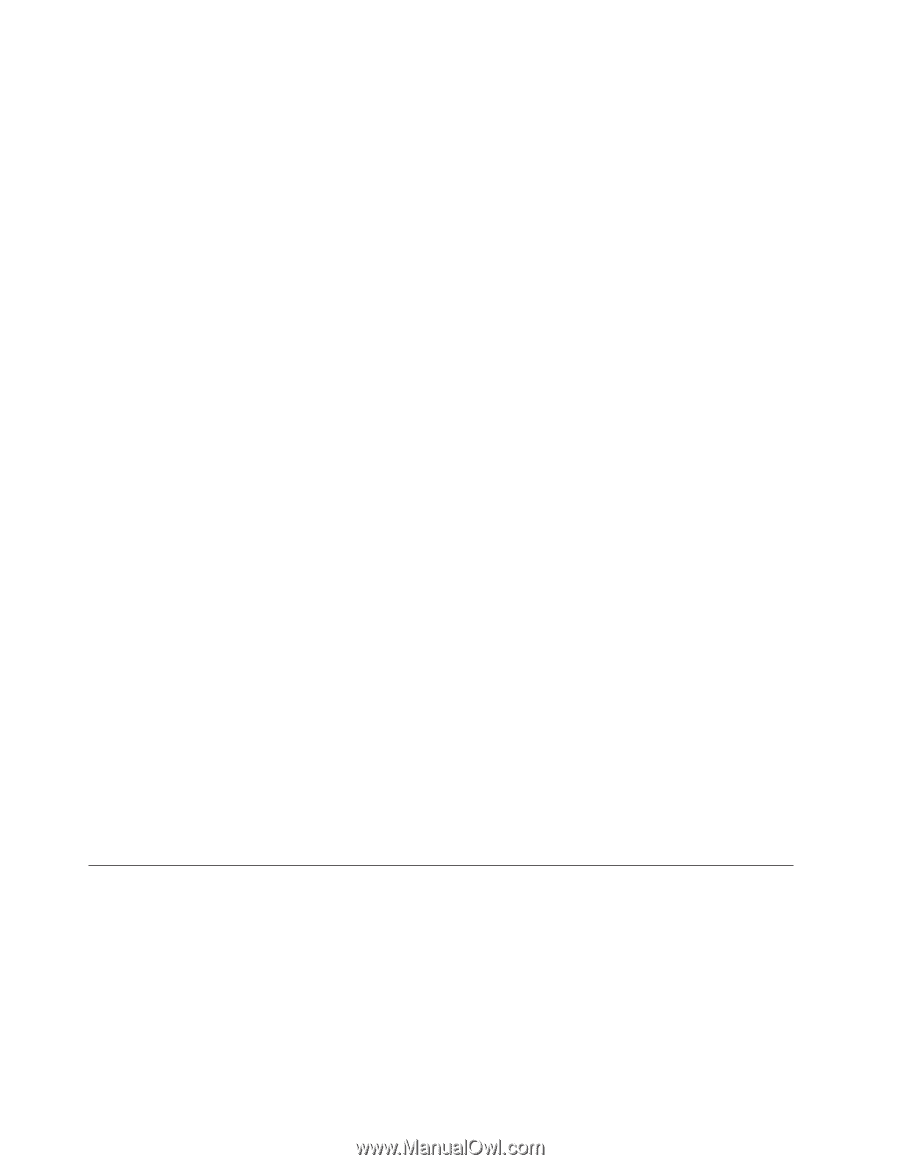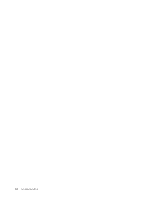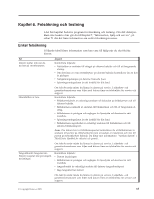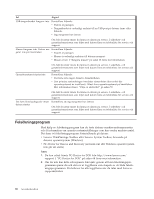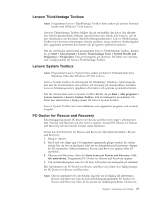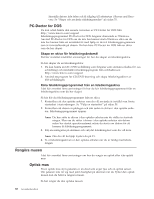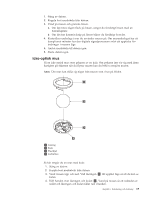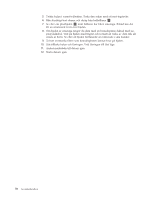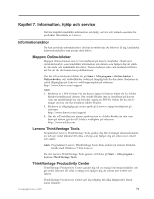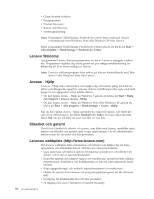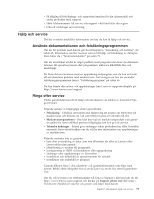Lenovo ThinkCentre M58e Swedish (User guide) - Page 76
PC-Doctor for DOS, Skapa en skiva för felsökningsändamål
 |
View all Lenovo ThinkCentre M58e manuals
Add to My Manuals
Save this manual to your list of manuals |
Page 76 highlights
återställa datorn från felen och få tillgång till arbetsytan i Rescue and Recovery. Se "Skapa och använda räddningsmedier" på sidan 53. PC-Doctor for DOS Du kan också hämta den senaste versionen av PC-Doctor for DOS från: http://www.lenovo.com/support Felsökningsprogrammet PC-Doctor for DOS fungerar oberoende av Windows. Använd PC-Doctor for DOS om du inte har kunnat starta Windows eller om du inte har kunnat hitta ett misstänkt fel med hjälp av de två felsökningsprogrammen som är förinstallerade på datorn. Du kan köra PC-Doctor for DOS från en skiva som du har skapat. Skapa en skiva för felsökningsändamål Det här avsnittet innehåller anvisningar för hur du skapar en felsökningsskiva. Så här skapar du en felsökningsskiva: 1. Du kan hämta en CD-/DVD-avbildning som fungerar som startskiva (kallas för .iso- avbildning) och innehåller felsökningsprogram från webbadressen: http://www.lenovo.com/support 2. Använd ett program för CD/DVD-bränning och skapa felsökningsskivor av ISO-avbildningen. Köra felsökningsprogrammet från en felsökningsskiva I det här avsnittet finns anvisningar för hur du kör felsökningsprogrammet från en felsökningsskiva som du har skapat. Så här kör du felsökningsprogrammet från en skiva: 1. Kontrollera att den optiska enheten som du vill använda är inställd som första startenhet i startordningen. Se "Välja en startenhet" på sidan 59. 2. Kontrollera att datorn är påslagen och sätt sedan in skivan i den optiska enhe- ten. Felsökningsprogrammet öppnas. Anm: Du kan sätta in skivan i den optiska enheten när du ställer in startordningen. Men om du sätter i skivan i den optiska enheten när datorn redan har startat operativsystemet måste du starta om datorn för att komma åt felsökningsprogrammet. 3. Följ anvisningarna på skärmen och välj det felsökningstest som du vill köra. Anm: Om du vill ha hjälp trycker du på F1. 4. Ta ut felsökningsskivan ur den optiska enheten när du är färdig med felsök- ningen. Rengöra musen I det här avsnittet finns anvisningar om hur du rengör en optisk eller icke-optisk mus. Optisk mus På en optisk mus styrs pekaren av en diod som avger ljus och en optisk sensor. Om pekaren inte rör sig med jämn hastighet på skärmen när du flyttar den optisk musen kan du behöva rengöra musen. Så här rengör du den optiska musen: 68 Användarhandbok